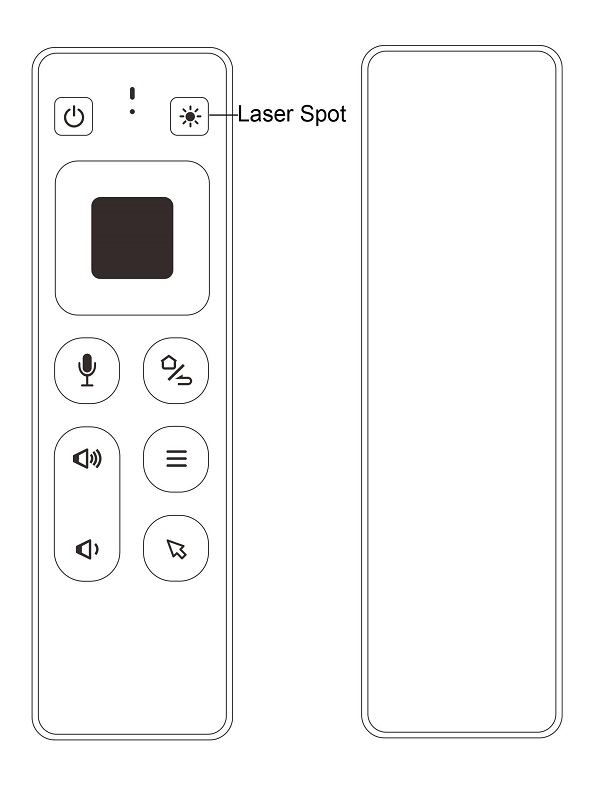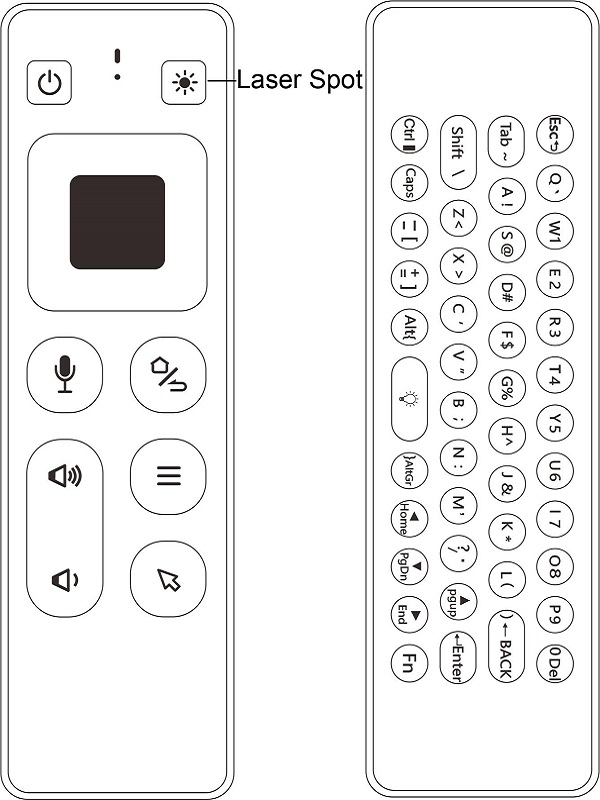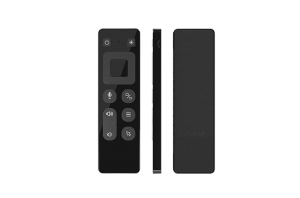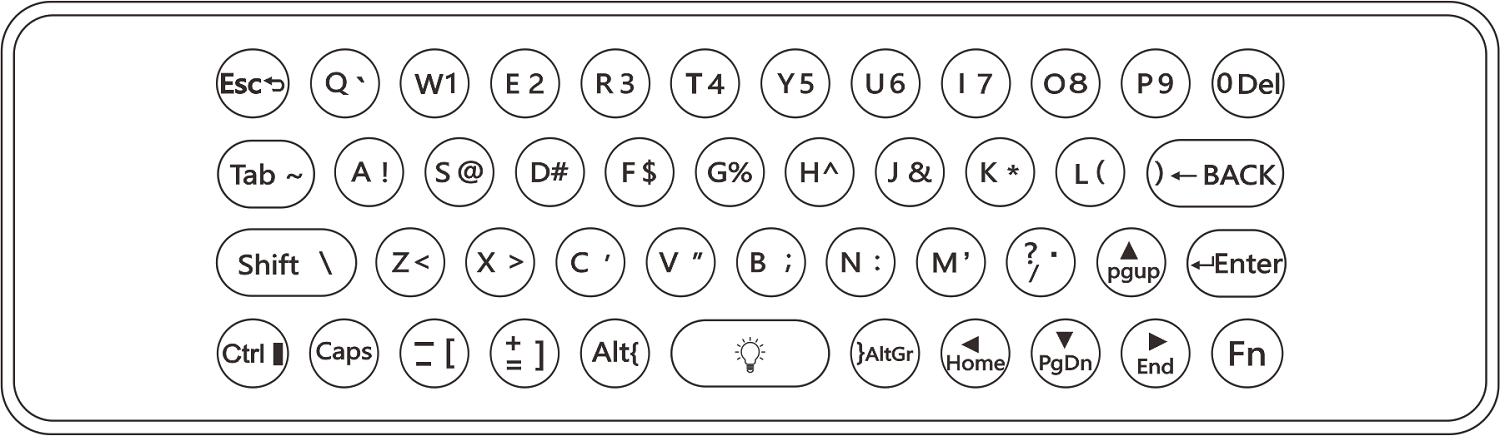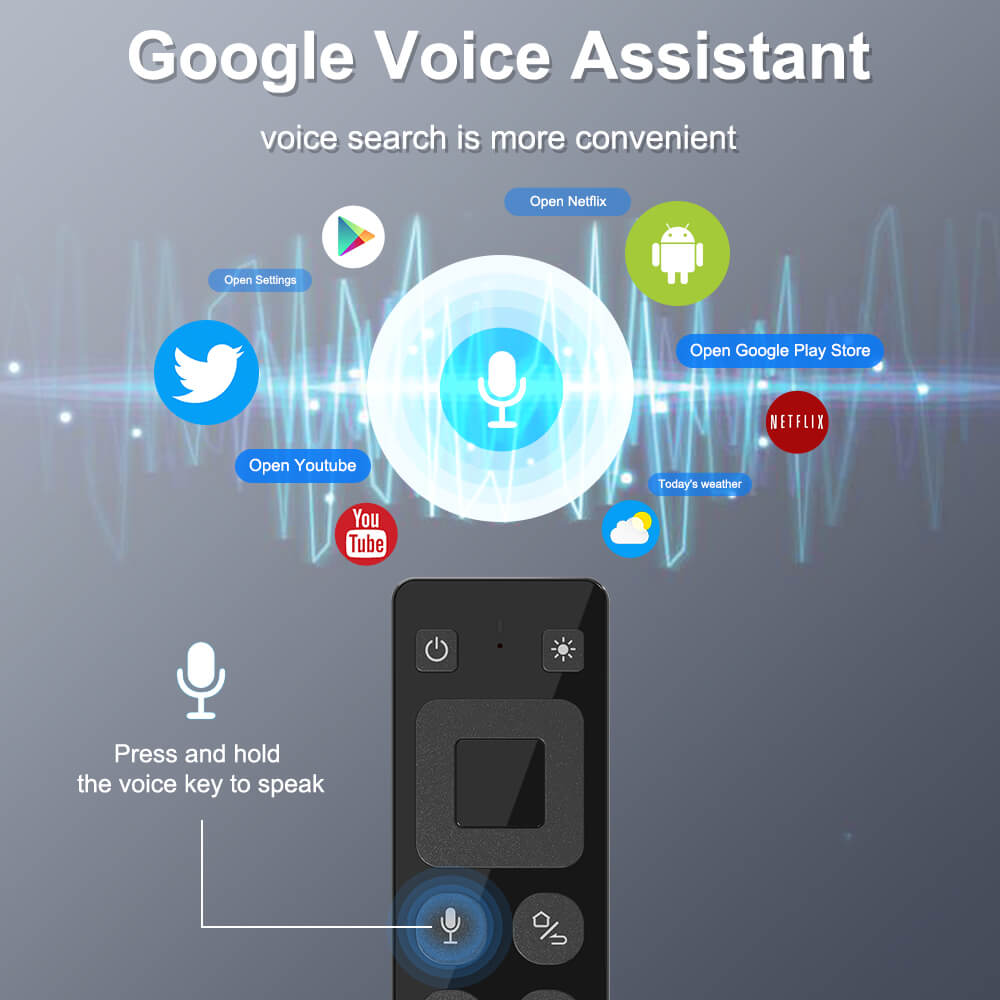1. Pagpares
Kini gipares pinaagi sa default.Ang remote molihok human i-plug ang USB dongle sa USB port.Sulayi pinaagi sa paglihok sa hilit aron makita kung ang cursor naglihok.Kung dili, ug ang LED indicator hinay nga nagkidlap, nagpasabut nga ang USB dongle wala gipares sa hilit, susiha sa ubos ang 2 nga mga lakang aron ayohon.
1) Long Press "OK" + "HOME" nga mga buton sulod sa 3 segundos, ang LED indicator paspas nga mokidlap, nga nagpasabot nga ang remote gisulod sa pairing mode.Unya buhian ang mga buton.
2) I-plug ang USB dongle sa USB port, ug paghulat mga 3 segundos.Ang LED indicator mohunong sa pagkidlap, nagpasabot nga ang pagpares molampos.
2. Cursor lock
1) Pindota ang buton sa Cursor aron ma-lock o maablihan ang cursor.
2) Samtang gi-unlock ang cursor, ang OK mao ang left click function, ang Return mao ang right click function.Samtang gi-lock ang cursor, OK ang ENTER function, ang Return kay RETURN function.
3. Pag-adjust sa gikusgon sa cursor
1) Pindota ang “OK” + “Vol+” aron madugangan ang gikusgon sa cursor.
2) Pindota ang "OK" + "Vol-" aron makunhuran ang gikusgon sa cursor.
4. Mga gimbuhaton sa buton
● Laser switch:
Long press - i-on ang laser spot
Pagpagawas - pagpalong sa laser spot
●Balay/Pagbalik:
Mubo nga press - Balik
Long press - Panimalay
●Menu:
Mubo nga press - Menu
Long press - Itom nga screen (Ang itom nga screen magamit ra sa full screen mode para sa presentasyon sa PPT)
● Wala nga yawe:
Mubo nga Press - Wala
Long press - Nauna nga track
●OK:
Mubo nga Press - OK
Dugay nga press - Pause/Play
●Tuo nga yawe:
Mubo nga Press - Tuo
Long press - Sunod nga track
●Mikropono
Pindota ug dugay - i-on ang Mikropono
Ipagawas - i-off ang Mikropono.
5. Keyboard (opsyonal)
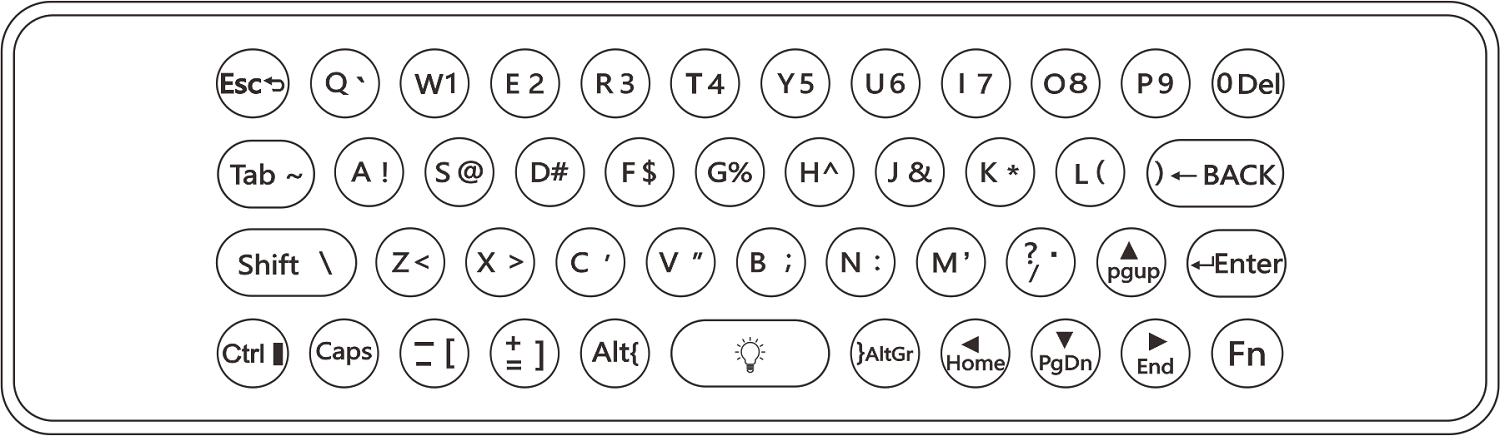
Ang keyboard adunay 45 ka mga yawe sama sa gipakita sa ibabaw.
●BALIK: I-delete ang kanhing karakter
●Del: I-delete ang sunod nga karakter
●CAPS: I-capitalize ang gi-type nga mga karakter
●Alt+SPACE: pindota kausa aron ma-on ang backlight, pindota pag-usab aron mabalhin ang kolor
●Fn: Pindota kausa aron ma-input ang mga numero ug karakter(asul).Pindota pag-usab aron ma-input ang mga letra (puti)
●Mga Cap: Pindota kausa aron ma-input ang dagkong mga letra.Pindota pag-usab aron ma-input ang gagmay nga mga letra
6. Mga lakang sa pagkat-on sa IR
1) Pindota ang POWER button sa smart remote sulod sa 3 segundos, ug kupti hangtod nga paspas nga mokislap ang LED indicator, dayon buhian ang buton.Ang LED indicator hinay nga mokidlap.Nagpasabot ang smart remote nga gisulod sa IR learning mode.
2) Itudlo ang IR remote sa smart remote head pinaagi sa ulo, ug i-press ang power button sa IR remote.Ang LED indicator sa smart remote mokidlap og paspas sulod sa 3 segundos, dayon mokidlap og hinay.Nagpasabot nga molampos ang pagkat-on.
Mubo nga sulat:
●Power o TV(kon anaa) nga buton makakat-on sa code gikan sa ubang IR remotes.
●Ang IR remote kinahanglan nga mosuporta sa NEC protocol.
●Human molampos ang pagkat-on, ang buton magpadala lang sa IR code.
7. Standby mode
Ang remote mosulod sa standby mode human sa walay operasyon sulod sa 20 segundos.Pindota ang bisan unsang buton aron ma-activate kini.
8. Static nga pagkakalibrate
Kung ang cursor nag-anod, gikinahanglan ang static calibration compensation.
Ibutang ang hilit sa usa ka patag nga lamesa, kini awtomatiko nga ma-calibrate.
9. Pag-reset sa pabrika
Pindota ang OK+ Menu aron i-reset ang remote sa factory settings.